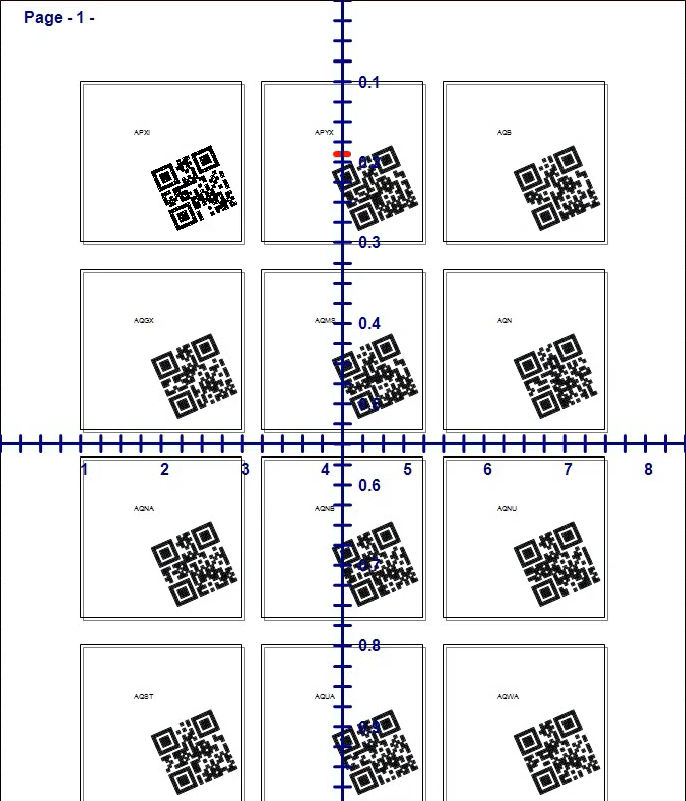¿Cómo conectarse a MariaDB desde BarTag Express?
Palabras clave: BarTag Express, MariaDB, código de barras, código QR, GS1128
BarTag Express es totalmente compatible con múltiples bases de datos, incluidas MS Access, SQLite, MySQL, SQL Server, PostgreSQL y MariaDB.
MariaDB es un popular sistema de gestión de bases de datos relacional (RDBMS) de código abierto que surgió como un fork de MySQL. Fue creado en 2009 por los desarrolladores originales de MySQL tras preocupaciones por la adquisición de MySQL por parte de Oracle Corporation.
Para usar BarTag Express con MariaDB, tienes dos opciones:
Opción 1: Durante la instalación de BarTag Express, selecciona MariaDB como tipo de base de datos.

Opción 2: Si no lo seleccionaste durante la configuración, puedes habilitarlo manualmente instalando el controlador ODBC de MariaDB desde
el sitio oficial de MariaDB.
Después de completar la instalación, abre la utilidad "Orígenes de datos ODBC (64 bits)" desde la barra de búsqueda de Windows.
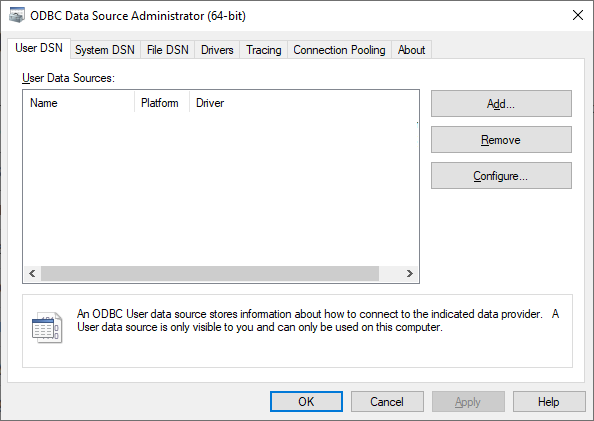
Aparecerá un cuadro de diálogo donde puedes seleccionar el tipo de base de datos del menú desplegable.
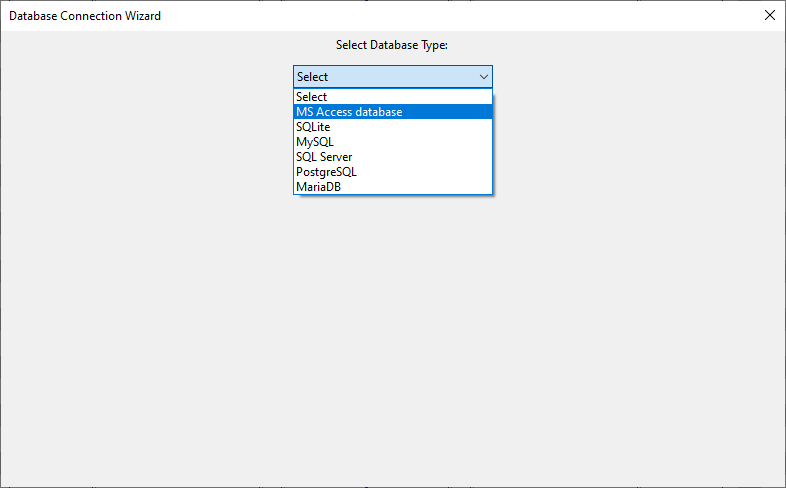
Ingresa la información de tu MariaDB, como nombre del origen de datos, dirección IP, puerto, nombre de usuario, contraseña y nombre de la base de datos. Una vez completado el formulario, haz clic en el botón "Probar" para verificar tu conexión.
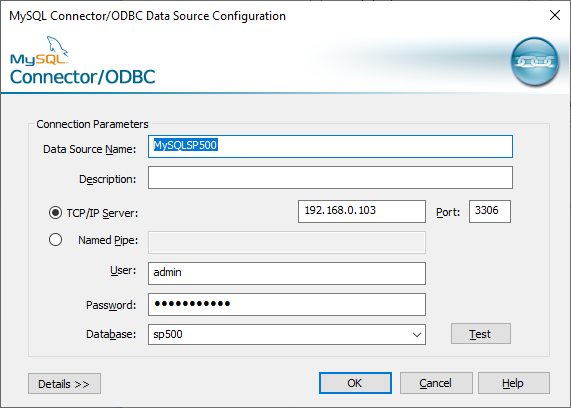
Ejecuta BarTag Express y haz clic en el botón "Base de datos" del menú lateral. Aparecerá un cuadro de diálogo con los tipos de base de datos compatibles. Selecciona "MariaDB" y haz clic en "Siguiente".

Aparecerá un nuevo cuadro de diálogo donde podrás ingresar tus credenciales de MariaDB. Puedes introducir tu cadena DSN predefinida desde los orígenes de datos ODBC.

Alternativamente, puedes proporcionar los detalles sin DSN como se muestra a continuación y luego hacer clic en "Siguiente".

Se mostrará una lista de las tablas disponibles en tu base de datos MariaDB. Selecciona la tabla que deseas usar.

La ventana de comandos SQL se rellenará automáticamente con “SELECT * FROM `avgprice`”. Observa el uso de las comillas invertidas alrededor de `avgprice`, lo cual evita conflictos con palabras clave reservadas de MariaDB. Haz clic en el botón verde "Ejecutar".

Todas las columnas de la base de datos se mostrarán en el campo de texto inferior. Desmarca los campos que no necesitas y luego haz clic en "Finalizar".
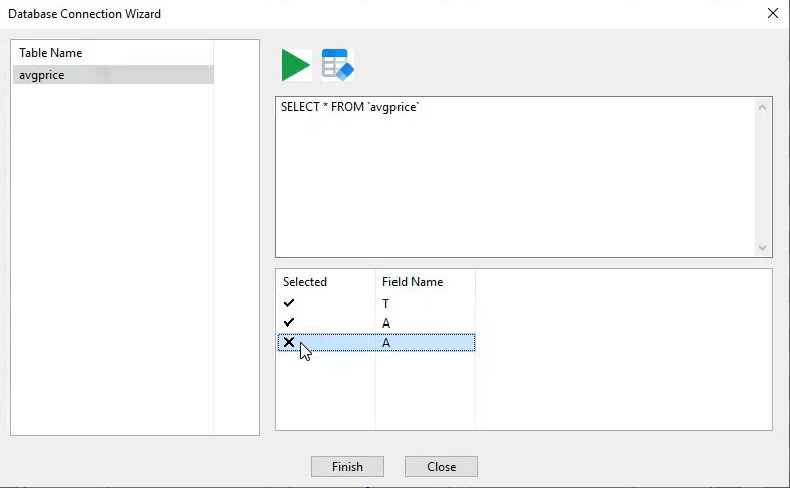
Tus campos seleccionados aparecerán en el panel de propiedades a la derecha de la interfaz de BarTag Express.

Para vincular un campo de la base de datos a una etiqueta, haz clic en el botón "Ticker" en la lista de campos y luego haz clic en una etiqueta. El texto del campo seleccionado aparecerá dentro de la etiqueta.

Selecciona este texto, y aparecerá un botón de "Convertir a código de barras" en el panel de propiedades. Haz clic para convertir el texto inmediatamente en un código de barras.

Una vez que aparezca el código de barras, puedes configurar sus propiedades en el panel correspondiente. Puedes elegir entre varios tipos como código QR, Data Matrix y Code128.

Todas las etiquetas se llenaron con códigos QR generados a partir de datos de tu base de datos MariaDB.